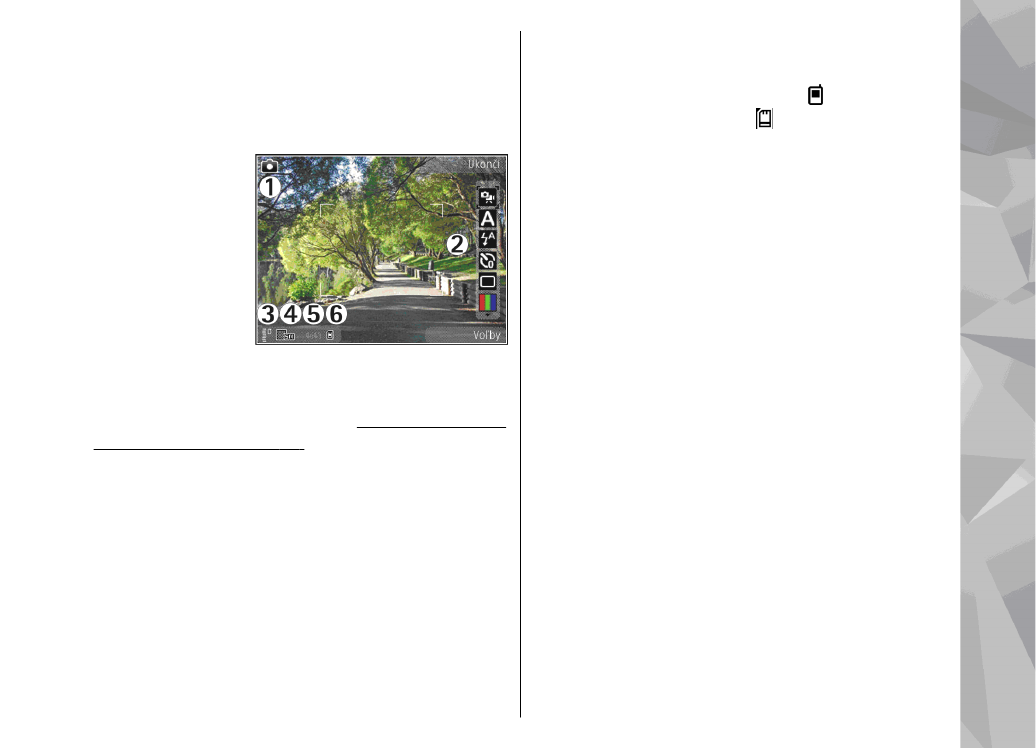
Aktívny panel s nástrojmi
Aktívny panel s nástrojmi poskytuje skratky k
rôznym položkám a nastaveniam pred
fotografovaním alebo nahrávaním videoklipu a po
ňom. Prejdite na položky a vyberte ich stlačením
posúvacieho tlačidla. Môžete tiež určiť podmienky
zobrazenia aktívneho panela s nástrojmi na displeji.
Po zatvorení aplikácie Foto-Video sa na aktívnom
paneli s nástrojmi obnovia predvolené nastavenia.
Ak chcete zobraziť aktívny panel s nástrojmi pred a
po fotografovaní alebo nahrávaní videoklipu,
vyberte položku
Voľby
>
Zobraziť ikony
. Ak
chcete aktívny panel s nástrojmi zobraziť, len keď
ho potrebujete, vyberte položku
Voľby
>
Skryť
ikony
. Na displeji sa zobrazujú iba indikátory
režimu snímania a úrovne nabitia batérie. Aktívny
panel s nástrojmi aktivujete stlačením posúvacieho
tlačidla. Panel s nástrojmi sa zobrazí na päť sekúnd.
Pred fotografovaním alebo nahrávaním videoklipu
vyberte na aktívnom paneli s nástrojmi z ponuky
nasledujúcich možností:
75
Foto-Video
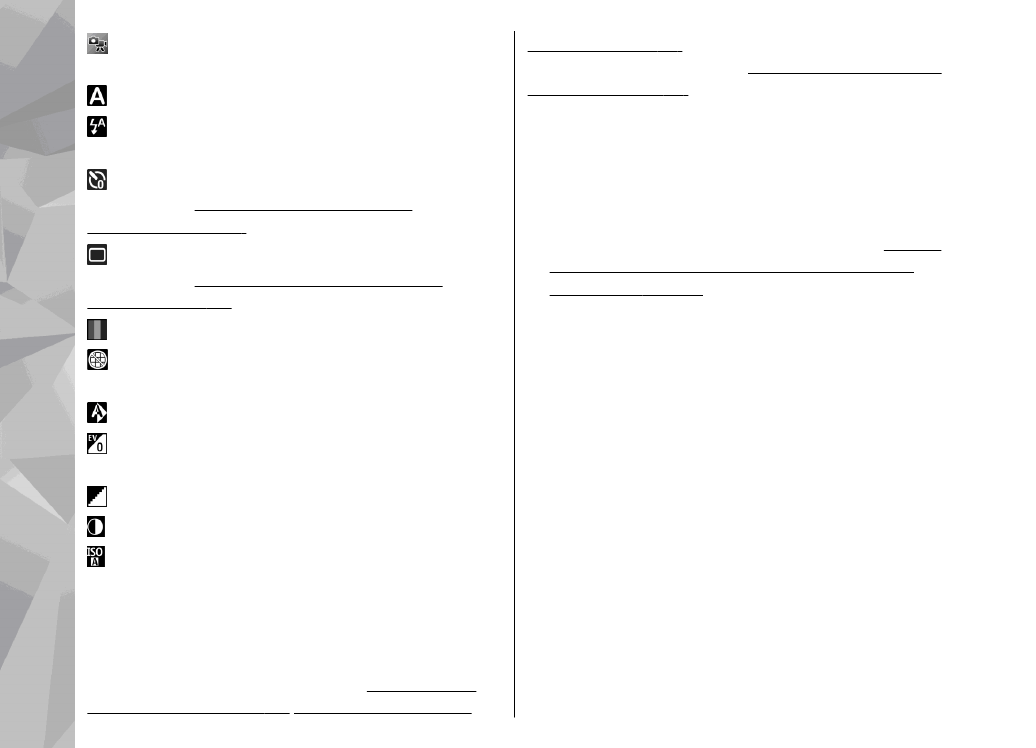
, ak chcete prepínať medzi video- a
fotorežimom,
, ak chcete vybrať scénu,
, ak chcete aktivovať režim blesku (len
fotosnímky),
, ak chcete aktivovať samospúšť (len
fotosnímky),
Pozrite si „Vy na obrázku –
samospúšť“ str. 79.
, ak chcete aktivovať sekvenčný režim (len
fotosnímky),
Pozrite si „Snímanie záberov v
sekvencii“ str. 79.
, ak chcete vybrať farebný efekt,
, ak chcete zobraziť alebo skryť mriežku
hľadáčika (len fotosnímky),
, ak chcete nastaviť vyváženie bielej,
, ak chcete nastaviť vyváženie expozície (len
fotosnímky),
, ak chcete nastaviť ostrosť (len fotosnímky),
, ak chcete nastaviť kontrast (len fotosnímky),
, ak chcete nastaviť svetelnú citlivosť (len
fotosnímky).
Ikony sa menia podľa aktuálneho stavu príslušného
nastavenia.
Dostupné možnosti sa líšia v závislosti od režimu
snímania a aktívneho zobrazenia.
Pozrite si „Po
odfotografovaní“ str. 77.
Pozrite si „Po nahraní
videoklipu“ str. 82.
Panel s nástrojmi v zložke
Galéria má rôzne možností.
Pozrite si „Aktívny panel
s nástrojmi“ str. 88.